PS合成超酷的流血人像插画效果
- 2021-05-06 15:04:58
- 来源/作者:互联网/佚名
- 己被围观次
本教程是用Photoshop合成抽象的水墨美女插画效果,在这个Photoshop教程中我将向您展示如何通过对图片的抽象化处理来表达情感,您也可以学习到如何把抽象的元素和组完美的融合在一起
最终效果图:

Step 1
创建一个新文档(1100×1000像素),填充白色。按下Cmd / Ctrl + Shift + N创建新图层,点击G打开渐变工具,选择线性渐变并填充颜色# bababa和# ebebeb。从左上角到右下角拉一条直线,效果如下所示:

点击第二个图层,为其添加图层蒙版。使用一个黑色软笔刷涂抹画布左上角,形成一个亮光区:

Step 2
新建一个图层,并按U打开椭圆工具。按住Shift键画一个圆,填充颜色为# c2c2c2:

使用图层蒙版擦除右边的选区:

Step 3
把扣好的模特用移动工具(V)拖到我们的画布上,调至合适位置:

Step 4
为模特层添加一个图层蒙版,选择353号飞溅笔刷,按F5更改笔刷设置如下:

用这个笔刷涂抹模特的头部,然后使用软基本刷擦除模特身体的硬边。你可以看下我是怎么做的,下面是图层蒙版图和效果图:
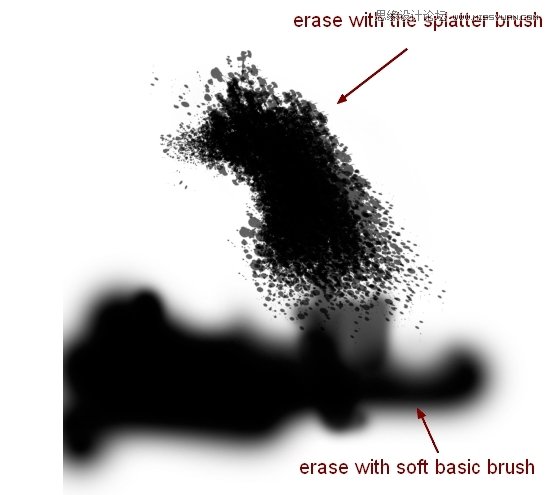

(责任编辑:极限)
*PSjia.COM 倾力出品,转载请注明来自PS家园网(www.psjia.com)
下一篇:PS合成雨雾中的人像泡泡装饰效果








